Az iPhone jelszavának elfelejtése frusztráló élmény lehet, különösen akkor, ha nem férsz hozzá számítógéphez. Szerencsére több módszer is létezik, amellyel feloldhatja az iPhone-ját számítógép nélkül. Ez az átfogó útmutató három hatékony technikával vezet végig téged. Tudja meg, hogyan használhatja a Találd meg az iPhone-omat, Siri Bypass-t régebbi iOS verziókhoz, és harmadik féltől származó alkalmazásokat, hogy zökkenőmentesen hozzáférhessen az eszközéhez.
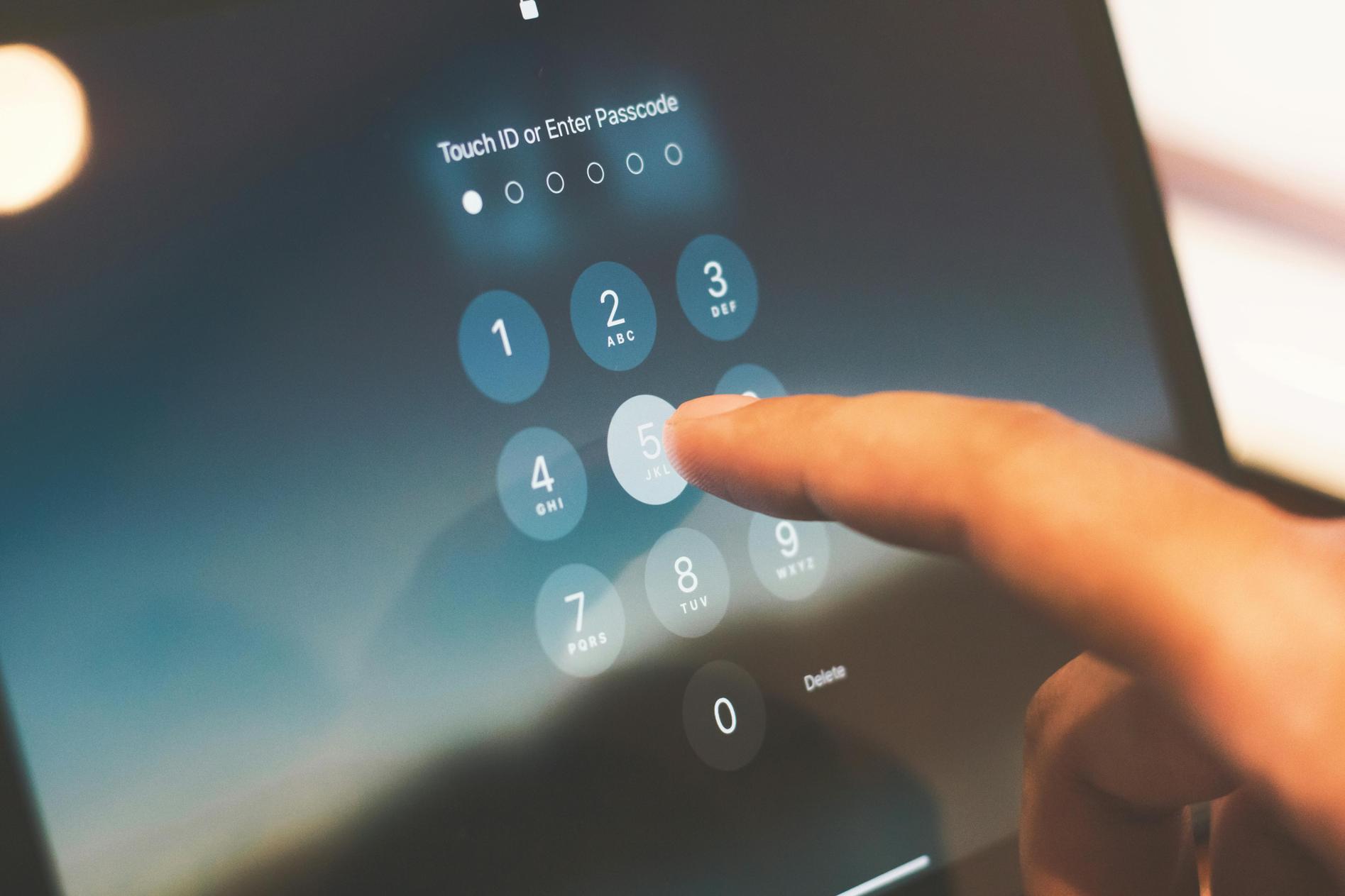
Módszer 1: Használja a Találd meg az iPhone-om
Követelmények
Mielőtt belevágnánk a lépésekbe, fontos megjegyezni a követelményeket a Találd meg az iPhone-om használatához az eszköz feloldásához. Szükséged lesz:
- Egy másik iOS eszközre vagy webes böngésző hozzáférésre
- A Találd meg az iPhone-om funkciót engedélyezve a zárolt eszközön
- Az Apple ID-dra és jelszavadra
Lépések a feloldáshoz
- Lépjen be a Találd meg az iPhone-om-ba:
- Nyisd meg a Find My alkalmazást egy másik iOS-eszközön, vagy látogass el a iCloud.com weboldalra egy böngészőben.
- Jelentkezz be:
- Írd be az Apple ID-dat és a jelszavadat a bejelentkezéshez.
- Keresse meg iPhone-ját:
- A Find My vezérlőpultján válaszd ki a zárolt iPhone-t az eszközök listájából.
- Törlés iPhone:
- Válaszd a 'Törlés iPhone' lehetőséget, hogy távolról törölj minden adatot, beleértve a jelszót is.
- Visszaállítás:
- Amikor a telefon újraindul, állítsd be újra a legújabb biztonsági mentés használatával a visszaállításhoz.
Gyakori problémák megoldása
Néha előfordulhatnak problémák a Találd meg az iPhone-om használata közben. Íme néhány gyakori probléma megoldási javaslata:
- Készülék offline: Győződj meg arról, hogy az iPhone csatlakozik-e az internethez. Ha nem, a távoli törlés akkor lép életbe, amikor az eszköz online lesz.
- Apple ID/Jelszó elfelejtve: Látogass el az Apple jelszó-helyreállító oldalra, hogy visszaállítsd az Apple ID adataidat.
- Találd meg az iPhone-om letiltva: Sajnos, ha a funkció nem volt engedélyezve, mielőtt elfelejtetted a jelszót, ez a módszer nem fog működni.
A Találd meg az iPhone-om használata megbízható és biztonságos módszer az eszköz feloldására. Azonban nem mindig életképes mindenki számára, különösen, ha nem engedélyezted a funkciót, vagy ha az eszköz offline állapotban van. Ilyen esetekben más módszerek is hasznosak lehetnek, mint pl. a Siri Bypass használata régebbi iOS verziókhoz.
Módszer 2: Használja a Siri Bypass-t (iOS 8.0 - 11.0)
Siri loophole magyarázata
A Siri Bypass módszer kihasznál egy hibát az iOS 8.0-tól az iOS 11.0-ig, amely lehetővé teszi a felhasználók számára, hogy feloldják telefonjaikat jelszó vagy számítógép nélkül. Bár ez a módszer kreatív és időnként hasznos, csak régebbi iOS verziókra vonatkozik, és nem minden eszközön működik.
Lépésről lépésre útmutató
- Indítsd el Sirit:
- Tartsd nyomva a Home gombot Siri aktiválásához.
- Kérdezz az időről:
- Kérdezd meg Sirittől, hogy hány óra van, ami megnyitja az Órát.
- Új óra hozzáadása:
- Érintsd meg az Óra alkalmazást, majd a '+' ikont egy új óra hozzáadásához.
- Szöveg kiválasztása:
- A keresési sávban írj be bármilyen karaktert, válaszd a 'Összes kiválasztása', majd a 'Megosztás' lehetőséget.
- Válassz üzenetet:
- Válaszd az 'Üzenet' opciót a megosztási lehetőségek közül.
- Új üzenet megírása:
- Az 'Címzett' mezőben írj be egy véletlenszerű karaktert, majd nyomj Enter-t.
- Home gomb:
- Nyomd meg a Home gombot a kezdőképernyőre való visszatéréshez.
Kockázatok és óvintézkedések
Noha a Siri Bypass módszer gyors megoldás lehet, vannak kockázatai:
- Adatbiztonság: Ez a hiba sebezhetővé teheti az adataidat illetéktelen hozzáférés számára.
- Inkoherencia: Ez a módszer nem minden eszközön működik, és későbbi verziókban javítva lett.
- Átmenetiség: Ez egy átmeneti megoldás, amelyet követően ajánlott a biztonsági beállítások beállítása.
Bár ez találékony, a Siri Bypass módszer elsősorban egy gyors és átmeneti megoldás. Tartósabb megoldás esetén érdemes lehet harmadik féltől származó alkalmazások használatát fontolóra venni, amelyek robusztusabb megoldásokat kínálhatnak, bár némi óvatossággal.

Módszer 3: Harmadik fél alkalmazások használata
Népszerű alkalmazások áttekintése
Számos harmadik fél alkalmazás állítja, hogy feloldhatja az iPhone-t számítógép nélkül. Néhány népszerűbb lehetőség közé tartozik: - Tenorshare 4uKey - Dr.Fone – Unlock Screen (iOS) - iMyFone LockWiper
Ezeket az alkalmazásokat az iPhone zárképernyőjének megkerülésére tervezték, hogy új jelszót állíthass be.
Lépések a biztonságos használathoz
- Alkalmazás letöltése:
- Töltsd le és telepítsd az alkalmazást egy megbízható forrásból.
- Indítsd el az alkalmazást:
- Nyisd meg az alkalmazást a készülékeden, és kövesd a beállítási utasításokat.
- Csatlakoztasd az iPhone-t: >
- Kösd össze iPhone-odat OTG kábellel, ha az alkalmazás igényli.
- Indítsd el a feloldási folyamatot:
- Kövesd az alkalmazásban található útmutatásokat a feloldási folyamat megkezdéséhez.
- Jelszó visszaállítása:
- Miután feloldottad, új jelszót állíthatsz be az eszközödön.
Belső kockázatok
Harmadik fél alkalmazások használata bizonyos kockázatokkal jár:
- Adatvesztés: Van esély adatvesztésre a feloldási folyamat során.
- Biztonsági kockázatok: Ezek az alkalmazások hozzáférést igényelnek a készülékedhez, ami kompromittálhatja az adatok biztonságát.
- Törvényesség: Néhány alkalmazás jogi szürke zónában működhet. Mindig ellenőrizd azok jogszerűségét.
Bár harmadik féltől származó alkalmazások közvetlen megoldást kínálhatnak, fontos figyelembe venni a kapcsolódó kockázatokat. Mindig ajánlott ezeket az eszközöket végső megoldásként használni, és biztosnak lenni az alkalmazás hitelességében.
A feloldási módszerektől a biztonság karbantartásának szempontjaiig tekintsünk meg néhány biztonsági és megelőzési tanácsot, hogy segítsünk elkerülni a jövőbeni telefonzárolási problémákat.
Biztonsági és megelőzési tanácsok
Annak érdekében, hogy soha többé ne szembesülj az iPhone feloldásának problémájával, fontold meg ezeket a biztonsági és megelőzési tanácsokat: - Engedélyezd a Találd meg az iPhone-om: - Mindig tartsd bekapcsolva a Találd meg az iPhone-om, hogy könnyebben visszaszerezhesd. - Rendszeres biztonsági mentések: - Rendszeresen készíts biztonsági mentést iPhone-odról iCloud vagy iTunes segítségével. - Használj erős jelszót: - Használj olyan jelszót, amelyet könnyen megjegyzel, de nehezen található meg mások által. - Frissítsd az iOS-t: - Tartsd iOS-operációs rendszeredet naprakészen, hogy kihasználhasd az újabb biztonsági funkciókat.
Ezeknek a tanácsoknak a követése védheti készülékedet és adataidat, csökkentve annak kockázatát, hogy blokkolva legyél.

Következtetés
Az iPhone számítógép nélküli feloldása teljes mértékben lehetséges olyan módszerekkel, mint a Találd meg az iPhone-om, Siri Bypass vagy harmadik fél alkalmazásai. Mindegyik megközelítésnek vannak előnyei és hátrányai, és a választásodat a saját egyéni helyzeted és az iOS verziód fogja meghatározni. Ne feledd, hogy a legjobb mód az ilyen problémák elkerülésére, ha megelőző intézkedéseket teszel az eszközöd védelmére. Most különféle módszerekkel vagy felszerelve az iPhone feloldására és annak biztonságának megőrzésére vonatkozó tanácsokkal.
Gyakran Ismételt Kérdések
Feloldhatom az iPhone-om anélkül, hogy adatokat veszítenék?
Igen, az iPhone keresése lehetővé teszi, hogy feloldja és visszaállítsa a készülékét adatvesztés nélkül, feltéve, hogy van egy friss biztonsági mentése.
Legális harmadik féltől származó alkalmazásokat használni a feloldáshoz?
A jogszerűség régiónként változik. Mindig ellenőrizze a helyi törvényeket, és győződjön meg arról, hogy megbízható alkalmazásokat használ a biztonsági és jogi problémák elkerülése érdekében.
Mit tegyek, ha egyik módszer sem működik?
Ha minden más kudarcot vall, a legjobb, ha kapcsolatba lép az Apple ügyfélszolgálatával, vagy ellátogat egy Apple Store-ba professzionális támogatásért.

